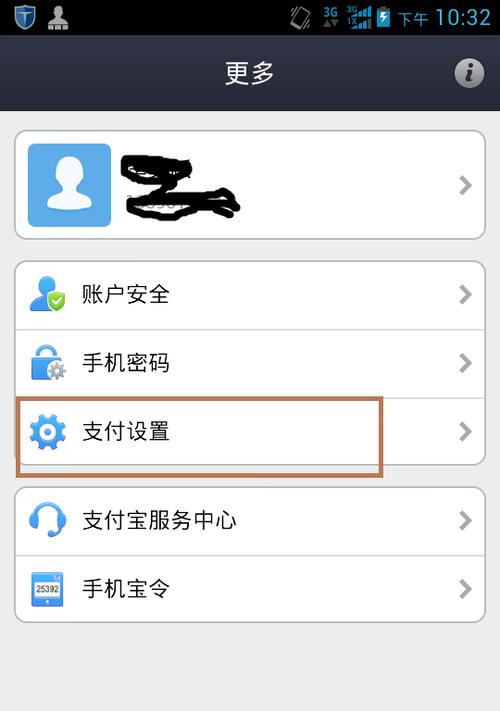模板苹果手机转场怎么设置?如何选择合适的转场效果?
- 数码知识
- 2025-05-10 11:56:02
- 2
在这个快节奏的数字时代,视频已经成为表达想法和分享故事的主要方式之一。而随着iPhone等智能手机的普及,越来越多的用户希望在自己的设备上制作出专业级别的视频内容。如何在苹果手机上设置转场效果,让视频更加流畅和吸引人呢?本文将为您详细解答。
什么是视频转场效果?
在视频编辑中,转场效果(TransitionEffects)是指两个视频片段之间过渡的方式。它们可以是简单的剪切,也可以是较为复杂的视觉效果,如淡入淡出、擦除、推拉等。恰当的转场效果能增强视频的观赏性,使故事叙述更加连贯。
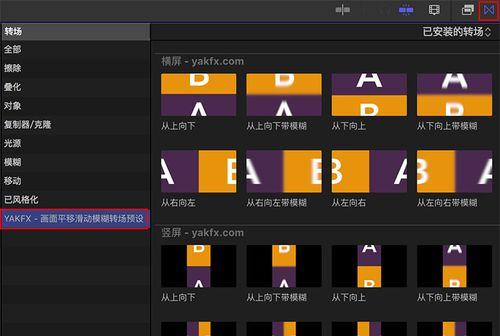
苹果手机转场设置的步骤
要在苹果手机上设置转场效果,您可以使用“iMovie”这一苹果自带的视频编辑软件。以下是设置转场效果的详细步骤:
步骤1:打开iMovie应用
在您的iPhone或iPad上打开iMovie应用。如果您的设备上没有安装iMovie,可以从AppStore中下载。
步骤2:选择你的项目
在iMovie的主界面上,选择您要编辑的视频项目。
步骤3:添加转场效果
进入“编辑”模式后,选择您想要添加转场的两个片段之间的地方。然后点击屏幕下方的转场效果按钮,这个按钮通常呈现为一个圆形带有两条线条的图标。
步骤4:浏览并选择转场效果
在转场效果的选择界面,您会看到多种不同的转场选项。这些选项包括交叉淡入、推拉、旋转等效果。点击每一个转场效果即可预览其效果。
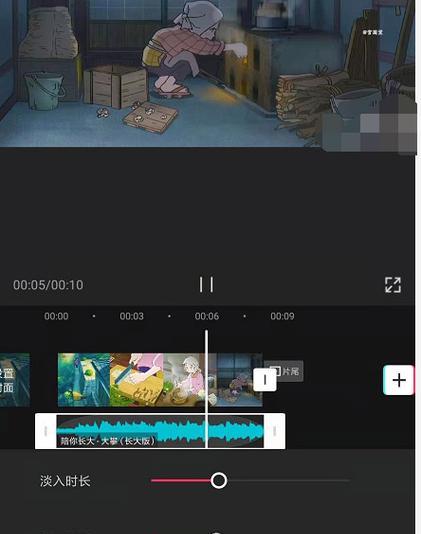
步骤5:应用转场效果
选择好您想要的转场效果后,直接点击它即可将其应用到视频片段之间。之后,您可以通过点击并拖动转场图标来调整其持续时间。
步骤6:调整和优化
如果您需要对已添加的转场效果进行调整,比如改变其持续时间或者调整边缘,可以在时间轴上直接操作。
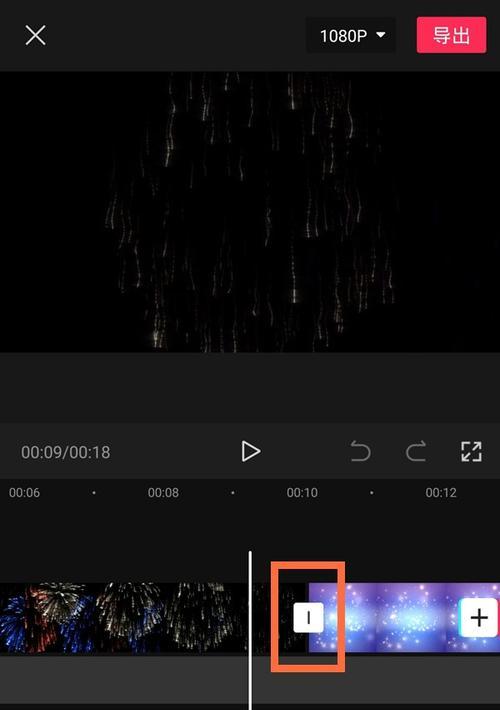
如何选择合适的转场效果?
选择合适的转场效果对于视频的整体感觉至关重要。以下是一些实用的建议:
考虑视频内容
视频的主题和内容应是选择转场效果的主要依据。一个儿童故事视频可能适合使用活泼、有趣的转场效果,而一部纪录片则可能需要更加简洁、直接的转场。
注意转场的自然性
转场效果应该尽可能自然,以确保故事的流畅性。避免使用过于突兀或花哨的转场效果,除非有特别的理由。
保持一致性
在同一个项目中,最好保持转场效果的一致性。这不仅有助于提升视频的专业感,还能让观众更容易跟随视频的节奏。
使用预览功能
iMovie提供了预览功能,可以在应用转场效果前预览它的实际效果,这有助于您做出更好的选择。
考虑观众
思考您的目标观众。根据观众的喜好和期望选择转场效果。年轻人可能更喜欢有创意和新意的转场,而年纪较大的观众可能更喜欢简单直接的转场。
综上所述,通过在iMovie中精心挑选并应用转场效果,您可以轻松地让您的视频脱颖而出。记住,转场效果的选择和应用应服务于视频内容和观众的感受,使其成为视频叙述中自然而不可或缺的一部分。
版权声明:本文内容由互联网用户自发贡献,该文观点仅代表作者本人。本站仅提供信息存储空间服务,不拥有所有权,不承担相关法律责任。如发现本站有涉嫌抄袭侵权/违法违规的内容, 请发送邮件至 3561739510@qq.com 举报,一经查实,本站将立刻删除。!
本文链接:https://www.siwa4.com/article-25064-1.html